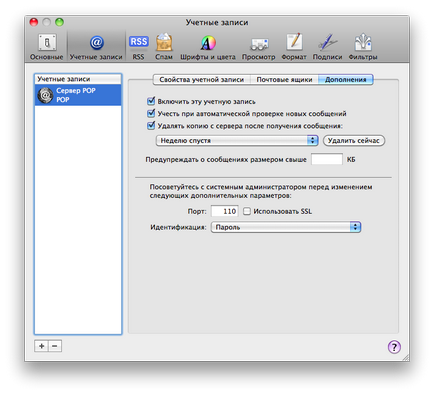Для роботи з поштою за допомогою програми «Apple Mail» Вам необхідно налаштувати програму. Для цього виконайте наступні кроки, ілюстровані зображеннями.
Крок № 1. Запустіть програму «Mail». Якщо Ви налаштовуєте її вперше, вікно настройки з'явиться автоматично. В іншому випадку, в верхньому меню виберіть пункт «Файл» → «Додати обліковий запис. »
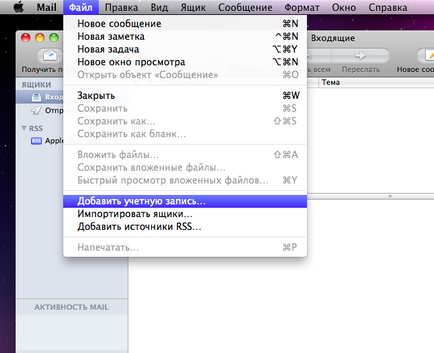
Крок № 2. У вікні, введіть Ваше ім'я, ім'я настроюваного ящика і пароль до нього. Натисніть кнопку "Продовжити".
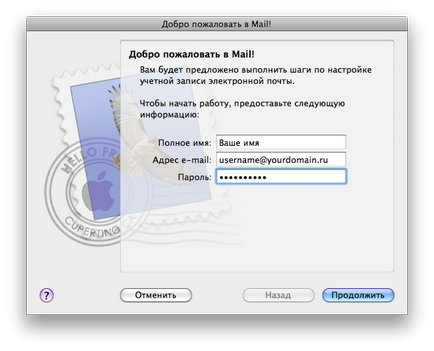
Крок № 3. Налаштуйте сервер вхідної пошти. В поле «Тип облікового запису» виберіть «POP». В поле «Опис» введіть опис сервера. Що саме Ви напишіть в цьому полі значення не має. В поле «Сервер вхідної пошти» вкажіть ім'я сервера mail.nic.ru. В поле «Ім'я користувача» необхідно ввести ім'я користувача поштової скриньки. Воно збігається з назвою поштової скриньки. Поле «Пароль» вже буде заповнено, якщо Ви вказали пароль на попередньому кроці. Натисніть кнопку «Продовжити». Відбудеться тестування настройки. У разі неправильної настройки, програма повідомить Вас про це.
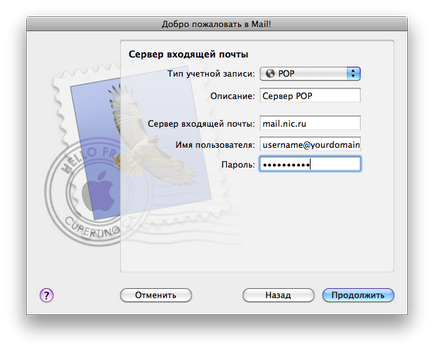
Крок № 4. З'явиться діалогове вікно, показане на малюнку. Якщо Ви хочете використовувати захищене з'єднання для отримання пошти, відзначте «Використовувати SSL». Натисніть «Продовжити».
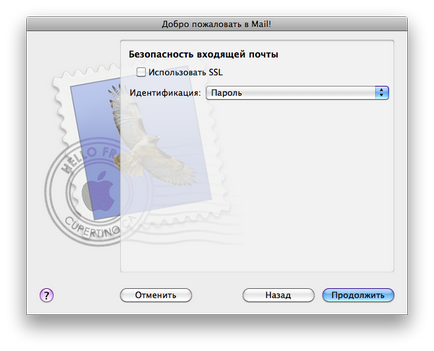
Крок № 5. Налаштуйте сервер вихідної пошти. В поле «Опис» введіть опис сервера. Що саме Ви напишіть в цьому полі, значення не має. В поле «Сервер вихідної пошти» вкажіть ім'я сервера mail.nic.ru. Відзначте галочками пункти «Вик. тільки цей сервер »і« Використовувати ідентифікацію ». В поле «Ім'я користувача» необхідно ввести ім'я користувача поштової скриньки. Воно збігається з назвою поштової скриньки. В поле «Пароль» введіть пароль для поштової скриньки. Натисніть кнопку «Продовжити». Відбудеться тестування настройки. У разі неправильної настройки програма повідомить Вас про це.
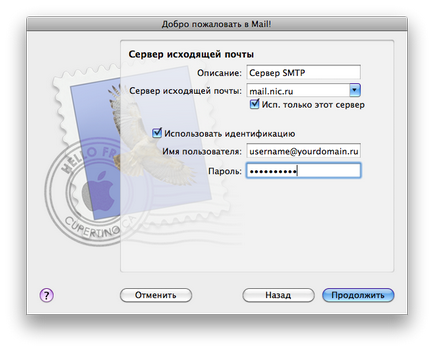
Крок № 6. З'явиться діалогове вікно, показане на малюнку. Якщо Ви хочете використовувати захищене з'єднання для відправки пошти, відзначте «Використовувати SSL». Натисніть «Продовжити».
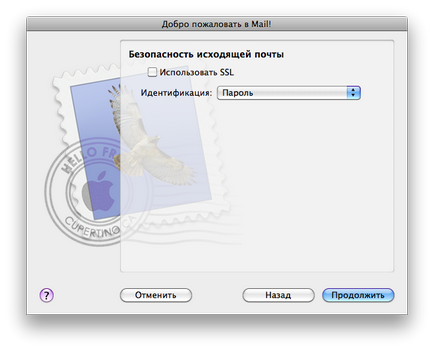
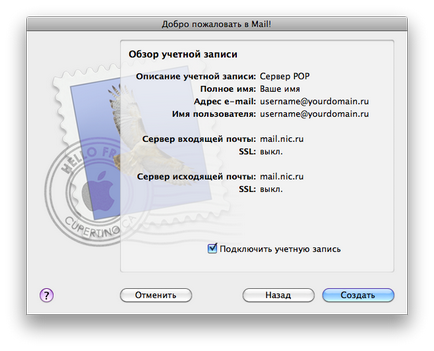
Крок № Додатково. У разі помилкового введення даних, або для вказівки додаткових налаштувань може знадобитися відредагувати обліковий запис. У верхньому меню виберіть «Mail» → «Налаштування».
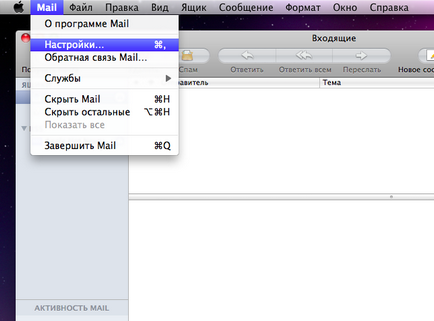
У вікні, виберіть пункт «Облікові записи». Тут Ви можете створювати і видаляти облікові записи (кнопки + і - відповідно), поміняти настройки серверів вхідної та вихідної пошти.
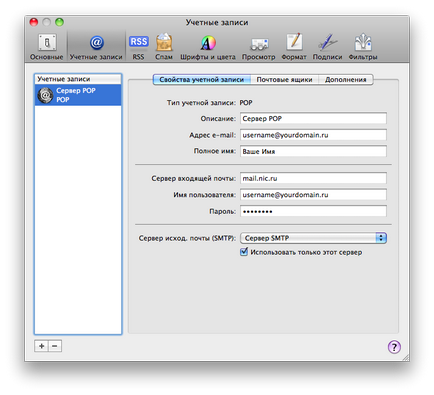
Щоб змінити налаштування сервера вихідної пошти, клікніть по списку SMTP-серверів і виберіть пункт «Ред. список SMTP-серверів. ».
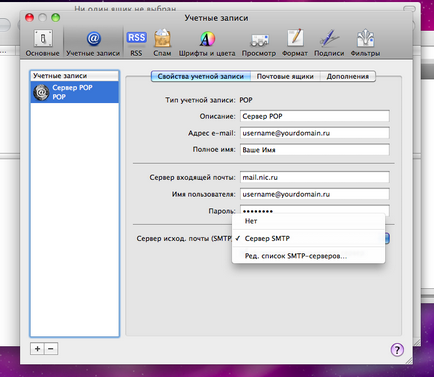
Відкриється вікно зі списком налаштованих SMTP серверів, в якому Ви зможете додати, видалити сервери, або змінити налаштування вже існуючих.
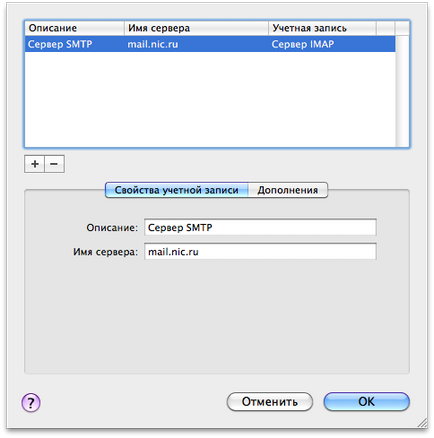
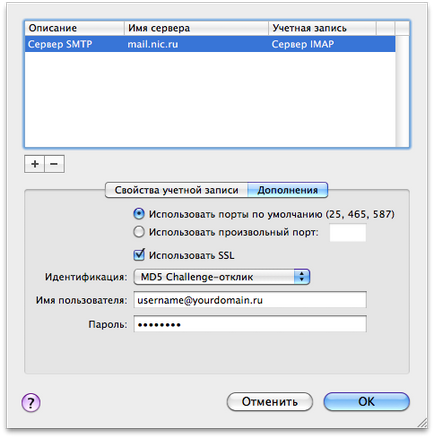
На вкладці «Поштова скринька» Вам надається можливість налаштувати зберігання відправлених, видалених повідомлень і спаму.
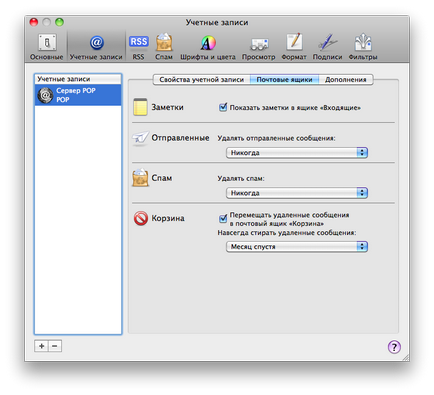
На вкладці «Додатки» Ви можете зробити деякі додаткові настройки, в тому числі налаштувати видалення отриманої пошти з сервера.